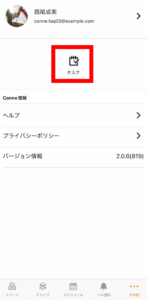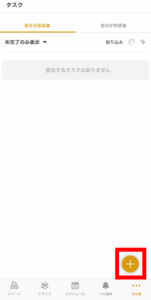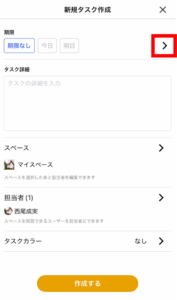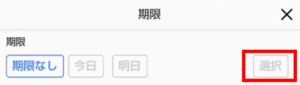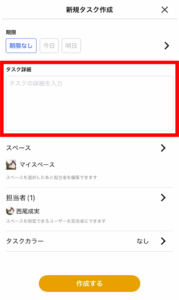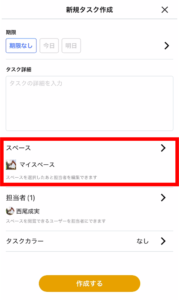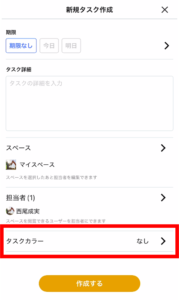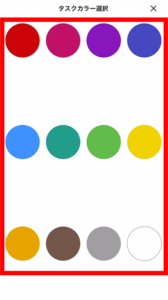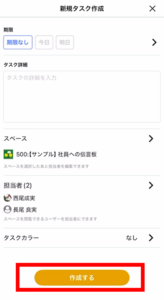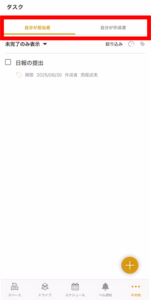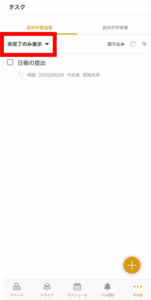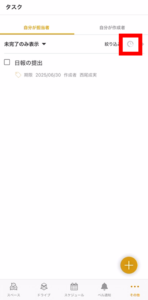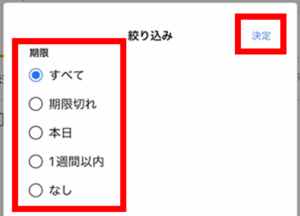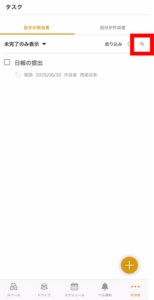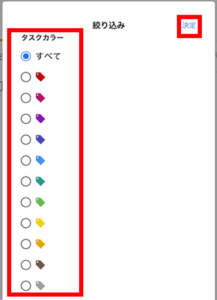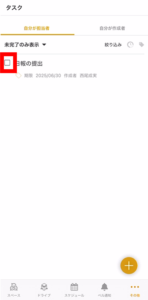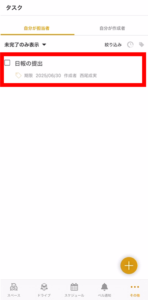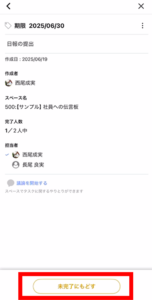目次
タスクの基本機能・使い方を掲載しています。
目次リンクから知りたい内容をクリックしてください。
概要
タスクを依頼する
タスクを担当する
通知
タスクとは?
タスク機能は、Conne上でメンバーに仕事を割り当て、進捗を管理する機能です。
- スペース毎に発生した業務を、タスクとして登録できます。
- タスクは担当者に限らず、スペースを閲覧できるメンバー全員が確認できます。その業務を誰が・いつまでに完了すべきかをメンバー内で共有できます。
- 業務の担当者には、タスクが割り振られた事を知らせる通知が届きます。
- スペース内でタスクを作成すると、メッセージとタスクを紐づける事ができます。
- タスクの内容や進捗状況について、コメントを行う事もできます。
- マイスペースにタスクを登録する事で、自分用の備忘録としてもご活用いただけます。
タスクを依頼する
タスクを作成する
タスクの絞り込み機能
タスクの編集
 |
1.タスクをタップします。
|
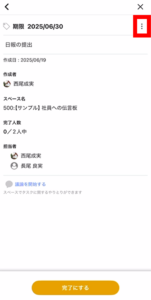 |
2.画面右上の3つの点をタップします。 |
 |
3.「編集する」をタップします。 |
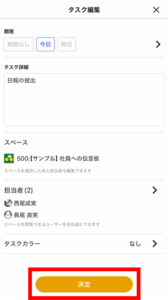 |
3.タスク編集画面が開きます。
編集後、「決定」をタップします。 |
タスクの削除
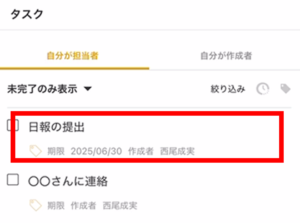 |
1.タスクをタップします。
|
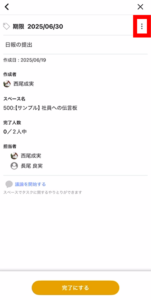 |
2.画面右上の3つの点をタップします。 |
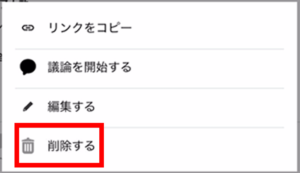 |
3.「削除する」をタップします。 |
 |
3.確認画面が表示されますので「削除する」をタップして完了です。 ※削除したタスクは元に戻せません。ご注意ください。 |
タスクを担当する
タスクを完了する
 |
1.タスクの完了方法は2つあります。
|
| 1-1.タスク一覧から完了にする方法
各タスクの左側にあるチェックボックスにチェックをいれると、タスクが完了します。 |
|
| 1-2.タスク詳細画面から完了にする方法
タスクをタップします。 |
|
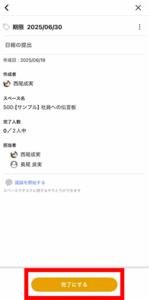 |
「完了にする」をタップします。 |
タスクを未完了にもどす
タスクにコメントをする
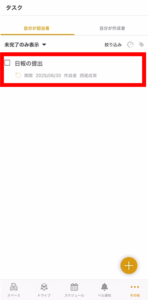 |
1.タスクをタップします。 |
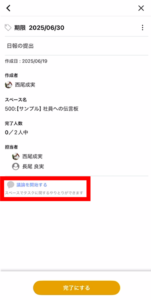 |
2.「議論を開始する」をタップします。
|
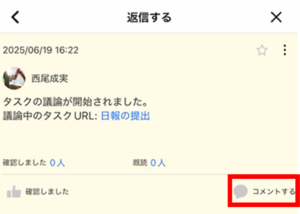 |
3.「コメントする」をタップします。 |
 |
4.内容を入力し、 |
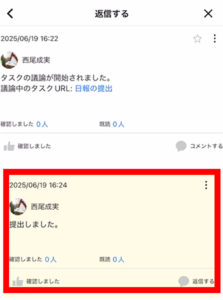 |
5.自分のコメントが表示されます。 |
通知
タスク通知設定の変更方法
 |
1.画面右下の「その他」をタップします。 |
 |
2.画面上部をタップし、個人設定画面を開きます。
|
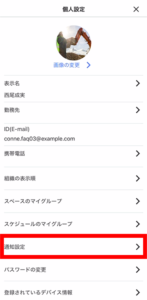 |
2.通知設定をタップします。
|
 |
2.画面上部をタップし、個人設定画面を開きます。
通知を受け取りたくない場合は、 |